动态块具有灵活性和智能性的特点。图8-11 改变大小图8-12 改变角度图8-13 对齐可以使用块编辑器创建动态块。可见性参数允许用户创建可见性状态并控制对象在块中的可见性。10)基点:向动态块定义中添加一个基点参数。基点参数用于定义动态块参照相对于块中几何图形的基点。在动态块参照中,移动动作将使对象移动指定的距离和角度。可以使用查寻表指定动态块的自定义特性和值。将参数集添加到动态块中时,动作将自动与参数相关联。......
2023-11-02
参见光盘
光盘动画演示\第8章\利用动态块功能标注表面粗糙度符号.avi
绘制步骤:
利用动态块功能标注图8-9所示图形中的表面粗糙度符号。
1.单击“绘图”工具栏中的“直线”按钮 ,绘制表面粗糙度符号。
,绘制表面粗糙度符号。
2.利用WBLOCK命令弹出“写块”对话框,拾取上面图形下尖点为基点,以上面图形为对象,输入图块名称并指定路径,确认后退出。
3.选择菜单栏中的“插入”→“块”命令,在屏幕上指定设置插入点和比例,旋转角度为固定的任意值。单击“浏览”按钮,找到保存的表面粗糙度图块,在绘图区指定插入点和比例,将该图块插入到如图8-16所示的图形中。
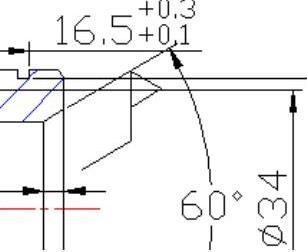
图8-16 插入表面粗糙度符号
4.利用BEDIT命令,选择刚才保存的块,弹出块编辑器和块编写选项板,在块编写选项板的“参数”选项卡选择“旋转参数”项,系统提示:
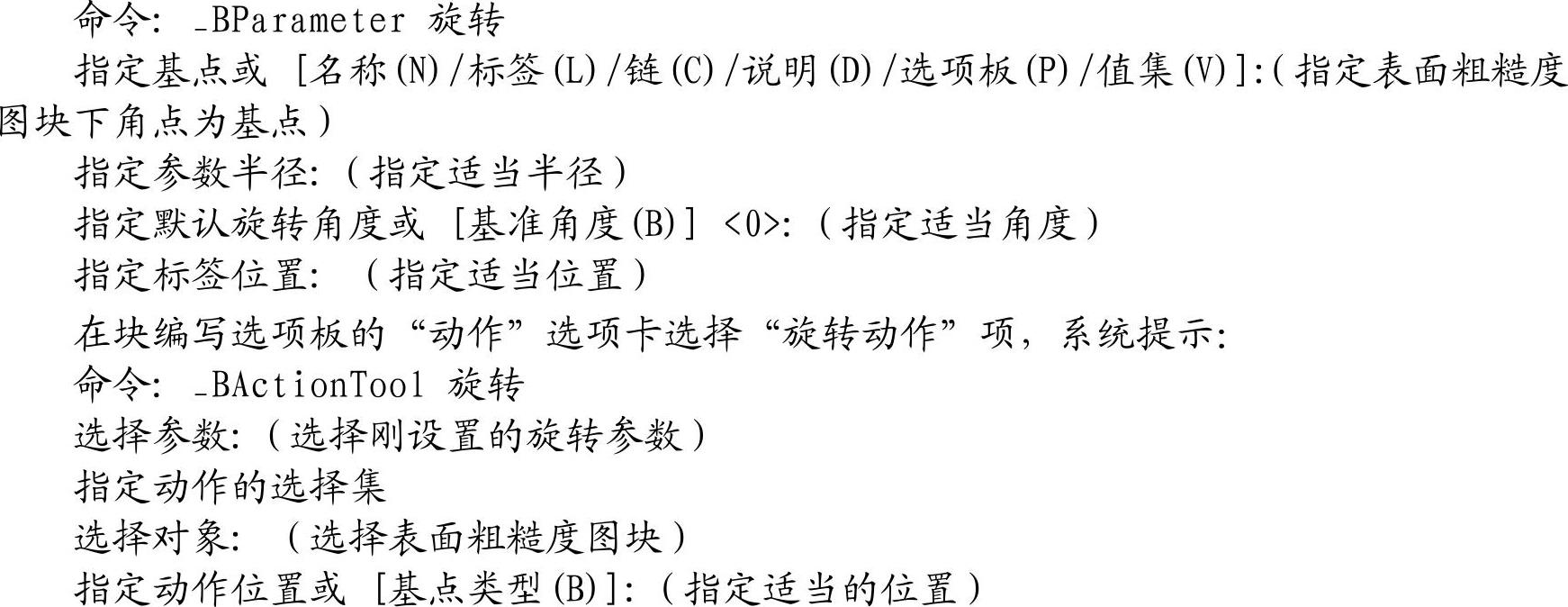
5.关闭块编辑器。(www.chuimin.cn)
(1)在当前图形中选择插入的图块,系统显示图块的动态旋转标记,选中该标记,按住鼠标左键拖动,直到图块旋转到满意的位置为止,如图8-17所示。
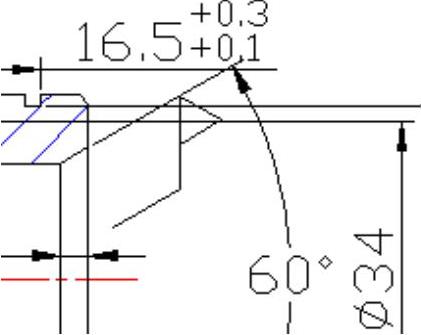
图8-17 插入结果
(2)选择菜单栏中的“绘图”→“文字”→“单行文字”命令,标注文字.标注时注意对文字进行旋转。
(3)同样利用插入图块的方法标注其他表面粗糙度。
◆技术看板——表面粗糙度在图样上的标注方法
表面粗糙度符号应注在可见的轮廓线、尺寸线、尺寸界线或他们的延长线上;对于镀涂表面,可注在表示线上。符号的尖端必须从材料外指向表面,如图8-18、图8-19所示。表面粗糙度代号中数字及符号的方向必须按图8-18、图8-19的规定标注。

图8-18 表面粗糙度标注(1)
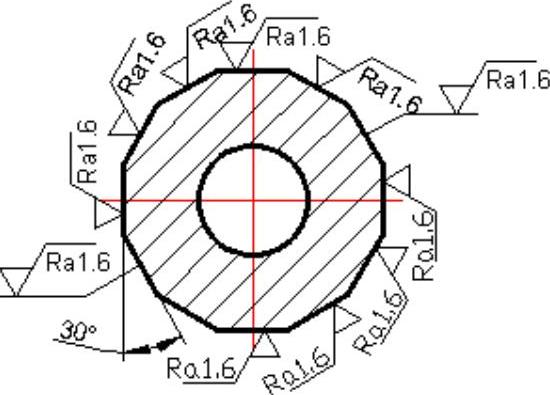
图8-19 表面粗糙度标注(2)

动态块具有灵活性和智能性的特点。图8-11 改变大小图8-12 改变角度图8-13 对齐可以使用块编辑器创建动态块。可见性参数允许用户创建可见性状态并控制对象在块中的可见性。10)基点:向动态块定义中添加一个基点参数。基点参数用于定义动态块参照相对于块中几何图形的基点。在动态块参照中,移动动作将使对象移动指定的距离和角度。可以使用查寻表指定动态块的自定义特性和值。将参数集添加到动态块中时,动作将自动与参数相关联。......
2023-11-02

单击“建模”工具栏中的“长方体”按钮,以坐标原点为角点,创建长50,宽100,高20的长方体。单击“建模”工具栏中的“拉伸面”按钮,将实体后侧面拉伸-10,结果如图12-23所示。图12-24 选取删除面图12-25 删除面操作后的实体10.拉伸实体顶面。单击“建模”工具栏中的“圆柱体”按钮,以实体底面左边中点为圆心,创建半径为R10,高20的圆柱。图12-26 拉伸顶面操作后的实体图12-27 差集后的实体13.设置用户坐标系。......
2023-11-02

标注如图7-33所示的轴承座尺寸。图7-33 轴承座参见光盘光盘动画演示\第7章\标注轴承座.avi1.选择菜单栏中的“格式”→“文字样式”命令,设置文字样式,为后面尺寸标注输入文字进行准备。命令行提示与操作如下:用同样方法标注连续尺寸27。图7-34 连续标注15★知识链接——国家标准对尺寸的规定1)图样中的尺寸,以毫米为单位时,不需注明计量单位代号或名称。......
2023-11-02

单击“文字”选项卡,进行如图7-28所示的设置,设置完成后,单击“确定”按钮,返回“标注样式管理器”对话框。图7-25 绘制图形图7-26 “标注样式管理器”对话框4.标注线性尺寸。单击“标注”工具栏中的“线性”按钮,命令行提示与操作如下:采用相同的方法,标注线性尺寸22。......
2023-11-02

标注如图7-58所示的齿轮轴尺寸。单击“标注”工具栏中的“线性”按钮,标注线性公差尺寸。★知识链接——公差配合制度国家标准规定了两种基本制:基孔制和基轴制。国家标准还规定,一般情况下,优先采用基孔制。图7-68 基轴制图例在基轴制内,确定轴的偏差位置为h,轴的基本尺寸即为轴的最大尺寸,也就是将裕度应用于孔内。......
2023-11-02

图8-29 标注标高符号1.目的要求。在实际绘图过程中,会经常遇到重复性的图形单元。解决这类问题最简单快捷的办法是将重复性的图形单元制作成图块,然后将图块插入图形。本例通过标高符号的标注,使读者掌握图块相关的操作。为了保持零件图与组装图的一致性,同时减少一些常用零件的重复绘制,经常采用图块插入的形式。将图8-30a中的盖板零件图定义为图块并保存。最终形成的组装图如图8-31所示。......
2023-11-02

系统功能块是集成在S7 CPU中的功能块,SFB是操作系统的一部分,不作为程序的一部分而被加载。属于FC的临时变量保存在本地数据堆栈中,执行FC时,该数据将丢失,为永久保存该数据,功能也可使用共享数据块。不能给FC的本地数据分配初始值。......
2023-06-18
相关推荐